Azure Migrate (プレビュー) を使用した Azure Local への VM の移行に関する問題のトラブルシューティング
適用対象: Azure Local 2311.2 以降
この記事では、Azure Migrate を使用して Hyper-V VM と VMware VM を Azure Local に移行するときに発生する可能性のある問題をトラブルシューティングする方法について説明します。
重要
現在、この機能はプレビュー段階にあります。 ベータ版、プレビュー版、または一般提供としてまだリリースされていない Azure の機能に適用される法律条項については、「Microsoft Azure プレビューの追加使用条件」を参照してください。
必要なサービスが実行されていることを確認します
次のサービスが実行されていることを確認して、ソース アプライアンス VM とターゲット アプライアンス VM が正常な構成になっていることを確認します。
管理者として PowerShell を開き、ソース アプライアンスとターゲット アプライアンスのかっこで囲まれた各サービスに対して次のコマンドを実行して、それらが実行されていることを確認します。
Get-Service -Name <name_of_service>
ソース アプライアンス VM で次の手順を実行します。
- Microsoft Azure Gateway Service (asrgwy)
- Microsoft Azure Hyper-V Discovery Service (amhvdiscoverysvc)
- Azure Site Recovery Management Service (asrmgmtsvc)
ターゲット アプライアンス VM で次の手順を実行します。
- Microsoft Azure Gateway Service (asrgwy)
- Azure Site Recovery Management Service (asrmgmtsvc)
構成データは、 C:\ProgramData\Microsoft Azure\Config にあります。
ログと情報を収集する
問題が発生した場合は、サポート チケットを開く前に、問題に関する次の情報を収集し、分析のためにMicrosoft サポート チームと共有してください。
- Azure Migrate アプライアンスからのログ
- 問題の説明またはフィードバック
- サブスクリプション ID
- テナント ID
- Azure Migrate プロジェクトの名前
- Azure Migrate プロジェクトのリージョンまたは地理
- レプリケーションと移行に関する問題の VM 名
- デプロイまたはジョブ ID の関連付け ID
次のセクションでは、操作または問題の種類に基づいてこの情報を収集する方法について説明します。
Azure portal からユーザーによってトリガーされた操作の場合
ユーザーによってトリガーされる操作のトラブルシューティングを行うには、関連付け ID またはジョブ ID が必要です。
デプロイの関連付け ID を取得する
移行プロジェクトの作成または削除、アプライアンス成果物、エンティティ、ストレージ アカウントの作成などの操作の失敗は、移行プロジェクト リソース グループの Deployments セクションでエラーとして表示されます。 各デプロイ操作には、トラブルシューティングに役立つ Correlation ID もあります。
さらに、セッションで失敗した操作は、通知として、または古い履歴のアクティビティ ログに表示されます。
Azure portal でデプロイの関連付け ID を特定するには、次の手順に従います。
Azure Migrate プロジェクトのリソース グループに移動し、 Overview に移動します。 右側のウィンドウで、失敗したデプロイと成功したデプロイを示すハイパーリンクを選択します。
![Azure portal の [概要] > Azure Migrate プロジェクト リソース グループのスクリーンショット。](media/migrate-troubleshoot/get-correlation-id-1.png)
関連付け ID が必要なデプロイを特定し、デプロイ名を選択します。
![Azure portal の [デプロイ] > Azure Migrate プロジェクト リソース グループのスクリーンショット。](media/migrate-troubleshoot/get-correlation-id-2.png)
関連付け ID を見つけます。
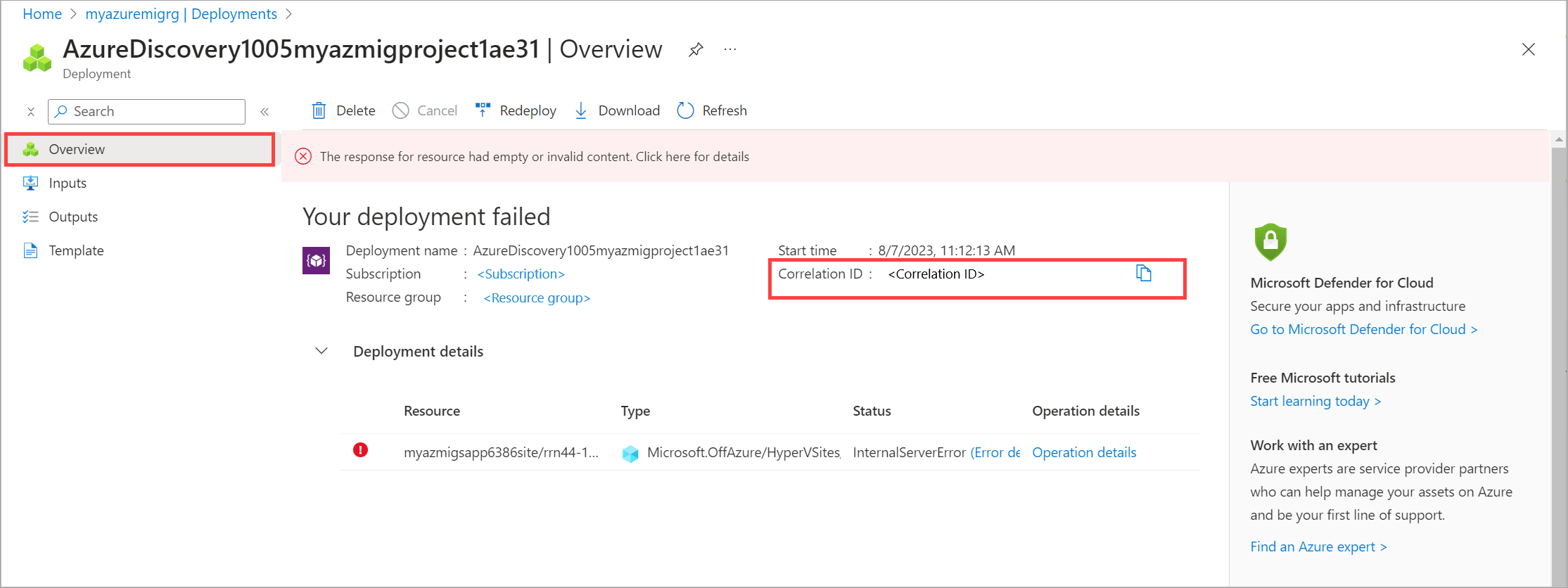
レプリケーションまたは移行のジョブ ID を取得する
保護された項目の作成と削除 (レプリケーションの作成と削除とも呼ばれます) や計画フェールオーバー (移行とも呼ばれます) などの操作は、ポータルの Azure ローカル移行セクションに Jobs とも表示されます。
このような場合は、 Job ID も収集する必要があります。
ジョブ ID を取得するには、次の手順に従います。
Azure portal の Azure Migrate プロジェクトで、Migration ツールの Overview に移動します。
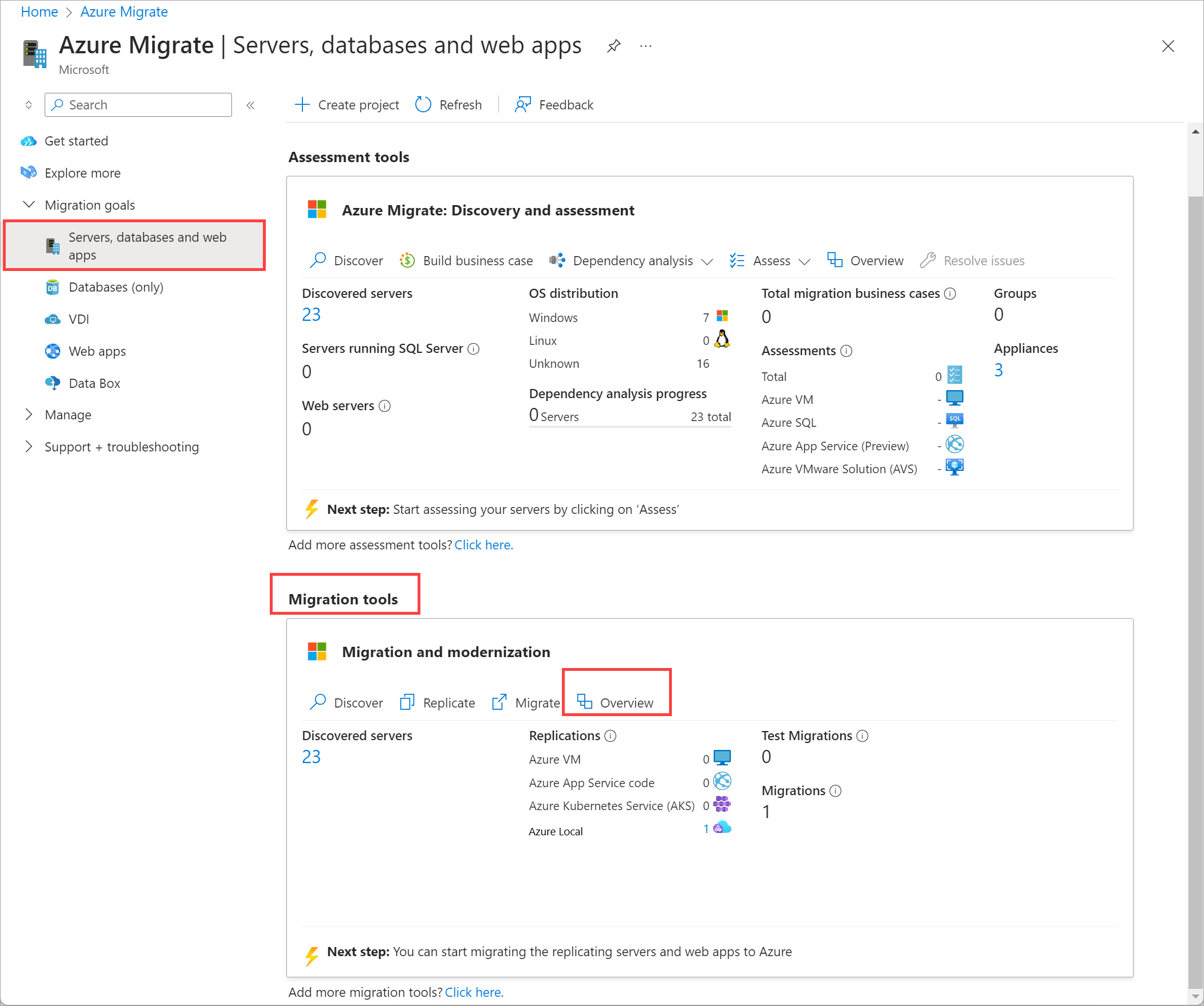
左側のウィンドウで、 Azure Local migration > Jobs に移動します。
ジョブ ID が必要なジョブを特定し、ジョブ名を選択します。
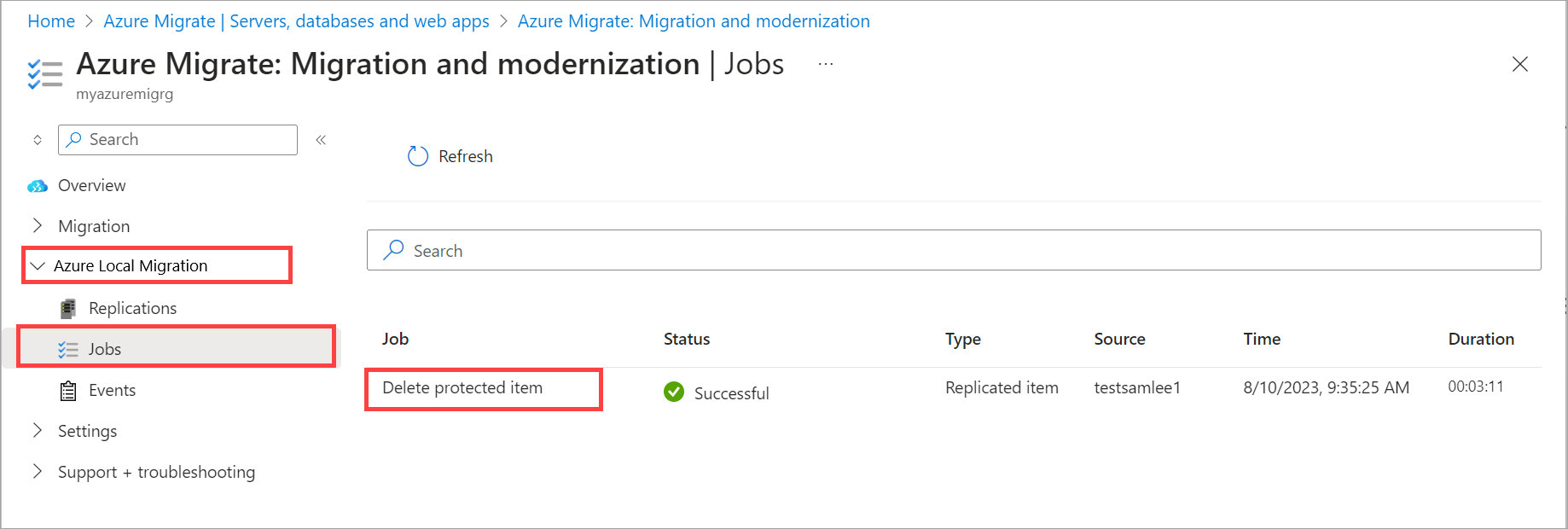
Job Idを見つけます。
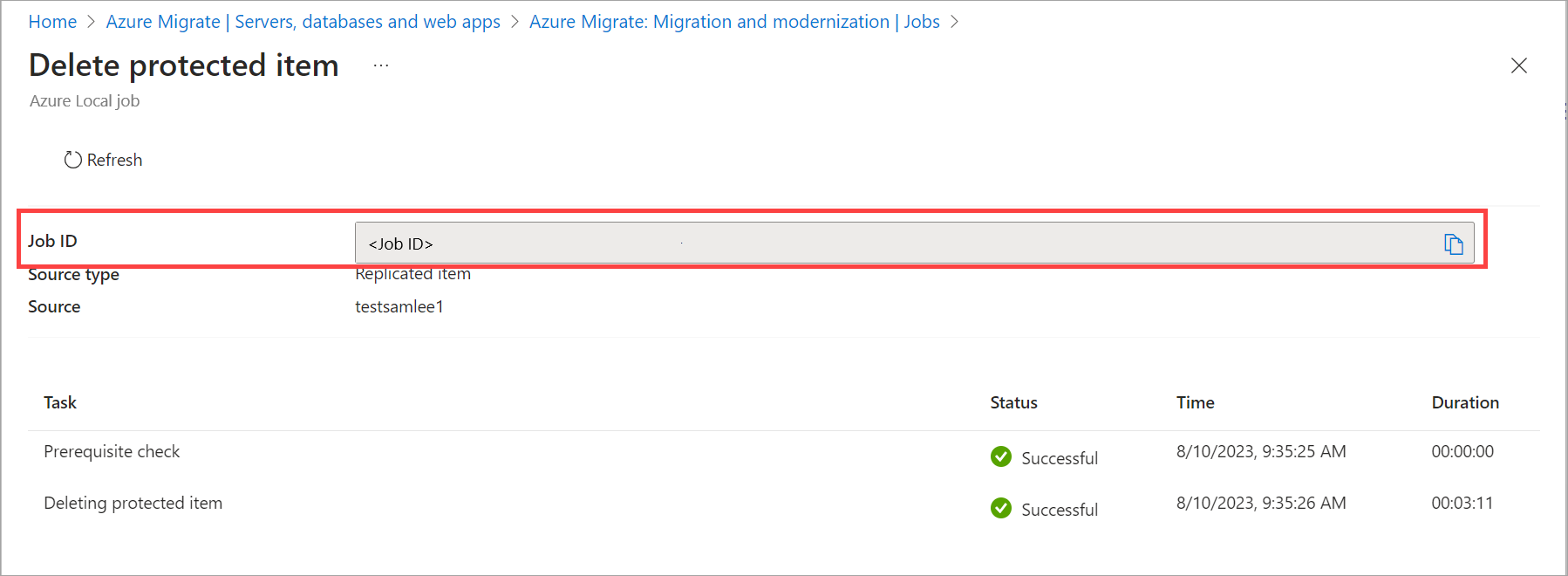
スケジュールされたレプリケーション操作の場合
時間単位のレプリケーション サイクルエラーなどのスケジュールされた操作の失敗は、ポータルの [Azure ローカル移行] セクションの下に Events として表示されます。
レプリケーションの問題をトラブルシューティングするには、次の情報を収集します。
- 時間、エラー ID、エラー メッセージ、VM ID を含むイベントに表示されるエラーの詳細。
- 可能であれば、Azure portal のスクリーンショット。
ポータルでの UX の問題の場合
ポータルで UX の問題をトラブルシューティングするには、次の情報を収集します。
- Azure portal のスクリーンショット。
- ブラウザー開発者モードで操作を記録します。 HAR ファイルをエクスポートして共有します。
アプライアンスの登録に関する問題の場合
アプライアンスの登録に関する問題をトラブルシューティングするには、次の情報を収集します。
- アプライアンスで使用可能なすべてのログ ( C:\ProgramData\MicrosoftAzure\Logs。
検出の問題の場合
検出の問題をトラブルシューティングするには、次の情報を収集します。
- ソース アプライアンスで使用可能なすべてのログ ( C:\ProgramData\MicrosoftAzure\Logs\HyperV\Discovery。
詳細については、「 探索」を参照してください。
特別な問題の場合
必要に応じて、Microsoft サポートはコンポーネント イベント ビューアー ログ、または Hyper-V ログや SMB ログなどのシステム イベント ログを要求することもできます。
一般的な問題と解決策
Azure Migrate プロジェクトの作成が失敗する
根本原因
Azure サブスクリプションが Azure Migrate に登録されていない場合、またはユーザーがプロジェクトを作成するために必要なアクセス許可を持っていない場合、Azure Migrate プロジェクトの作成は失敗します。
推奨される解決方法
次の点を確認します。
- Azure AD テナントに アプリケーション管理者 ロールがあることを確認します。
- Azure サブスクリプションに Contributor と User Access Administrator ロールがあることを確認します。
- Azure Migrate プロジェクトの作成でサポートされているリージョンのいずれかを選択していることを確認します。 サポートされているリージョンの一覧については、「 サポートされている地域を参照してください。
アプライアンスでターゲット システムの検証が失敗する
根本原因
FQDN は既定ではアプライアンスから DNS 解決できないため、ターゲット システムの検証に失敗します。
推奨される解決方法
C:\Windows\System32\drivers\etc\hosts にある hosts ファイルを編集して、Azure ローカル IP を対応する FQDN に手動でマップします。
システム IP と FQDN の新しい行を次の形式で追加します: <クラスター IP><クラスター FQDN>。
ソース アプライアンス構成マネージャーからターゲット システム情報を削除または変更することはできません。
根本原因 ソース アプライアンス構成マネージャーで情報を提供する場合、一度入力した後にターゲット システム名を変更することはできません。
推奨される解決策 ソース アプライアンス構成マネージャーからターゲット システムを削除または変更するには、次の手順に従います。
ソース アプライアンスで、エクスプローラーを開きます。 C:\ProgramData\Microsoft Azure\CredStore に移動し、TargetClusterCredentials.jsonを削除します。
アプライアンス構成マネージャーを再読み込みすると、ターゲット システムの新しい値を入力できます。
Note
レプリケーションを開始している場合は、この回避策はお勧めしません。
この回避策は、アプライアンスが登録されていない場合にのみ使用できます。 アプライアンスが登録されている場合は、 プロジェクトからアプライアンスを削除する必要があります。 その後、新しいプロジェクト キーを生成し、アプライアンスを再インストールする必要があります。
ターゲット アプライアンスの登録が失敗する
根本原因
ターゲット アプライアンスの登録が失敗します。
推奨される解決方法
ページを更新し、もう一度登録してみてください。
ターゲット アプライアンスの問題
根本原因
場合によっては、プロジェクトからターゲット アプライアンスを削除する必要があります。 たとえば、アプライアンスを別のサブスクリプションまたはリージョンに移動する場合などです。 そのため、ターゲット アプライアンスを削除し、新しいサブスクリプションまたはリージョンに新しいアプライアンスを作成する必要があります。
推奨される解決方法
プロジェクトからターゲット アプライアンスを削除するには、次の手順に従います。
PowerShell を管理者として実行します。
次のコマンドを実行してアプライアンスを削除します。
.\AzureMigrateInstaller.ps1 -RemoveAzMigrate
VM レプリケーションが失敗する
根本原因
次の 1 つ以上の理由により、VM のレプリケーションが失敗する可能性があります。
- クラスターの共有ボリュームまたはストレージ コンテナーがいっぱいです。
- VM は高可用性ではありません。 レプリケーションと移行のために検出するには、すべての VM が高可用性である必要があります。 VM が高可用性でない場合、これらは一覧に表示されず、移行対象として除外されます。
推奨される解決方法
レプリケーションと移行を有効にするには、クラスターの共有ボリュームまたはストレージ コンテナーに十分な領域があることを確認します。
また、HA 以外の VM を移行するには、次の手順に従います。
- まず、VM を高可用性にする必要があります。 詳細については、「Hyper-V VM を高可用性にする」に関する記事を参照してください。
- 検出エージェントがデータを同期するまで待ちます。
または、Azure Migrate に移動し、 Refresh を選択して サーバー、データベース、Web アプリを手動で更新し 検出エージェントの同期を迅速化します。
レプリケーションまたは移行が失敗し、エラー値を null にすることはできません
根本原因
レプリケーションまたは移行が失敗し、次のエラー メッセージが表示されます。
値を null にすることはできません。 パラメーター名: FetchingHyperVDiskPropertiesFailed。
コンポーネントは、ソース Hyper-V ホストからディスクのプロパティをフェッチできません。 これは、基になるクラスター仮想ディスクがオフラインの場合、またはディスクが正常な状態でない場合に発生する可能性があります。
推奨される解決方法
クラスター ディスクが動作していることを確認し、ディスクのプロパティをフェッチできることを確認します。
ソース アプライアンスで、管理者として PowerShell を実行します。 {}のコンテンツを実際の値に置き換えた後、次の手順を実行します。
$ImageMgmtService = Get-WmiObject -Class "Msvm_ImageManagementService" -Namespace "root\virtualization\v2" -ComputerName "{HyperVHostOwningTheVM}" -Credential {$CredentialsToHyperVHost} $ImageMgmtService.GetVirtualHardDiskSettingData("{DiskPathShownInTheMessage}").返される出力で、
MaxInternalSizeXML のプロパティParentPathとSettingDataが適切であることを確認します。
移行された VM 上のディスクがオフラインである
根本原因
移行された Windows VM 上のディスクがオンラインにならない可能性があります。
移行によって新しい VHD/VHDX が作成され、移行された VM 上の Windows OS 用の新しいディスクが作成されます。 OS はこれを新しいドライブと見なし、SAN ポリシーを適用します。 OS は共有ディスクと見なされるため、ディスクをオンラインにしません。
推奨される解決方法
この問題を回避するには、次のいずれかのオプションを選択します。
移行された Windows VM の
OnlineAllとして SAN ポリシーを設定します。 VM を再起動します。 これにより、すべてのディスクがオンラインになります。 詳細な手順については、「 ディスクをオンラインにする SAN ポリシーを構成する方法」を参照してください。移行された VM でドライブを手動でオンラインにします。
スナップショットを削除できないというエラーで移行が失敗する
根本原因
次のエラーが原因で移行できません。
エラー: ID を持つスナップショットを削除できませんでした
システム上の Hyper-V VM の手動操作が同じエラーで失敗し、このサーバーで VM に対する手動操作を実行できませんでした。
推奨される解決方法
このエラーを軽減するには、VM が動作していることを確認します。
ソース アプライアンスに接続し、次の手順を試して、移行がスムーズであることを確認します。
エラー情報で VM ID を取得します。
$VmId= '146a690f-2e88-4c54-a662-c4e7da70b5e9'get-VM が正常に動作し、ソース アプライアンスから情報を返していることを確認します。
Get-VM -Id $VmIdget-VHD が正常に動作し、正しい情報が返されていることを確認します。
Get-VHD -VMId $VmIdスナップショットの作成操作が失敗した場合は、VM で手動でのスナップショットの作成が正常に動作していることを確認してください。
Get-VM -Id $VmId | Checkpoint-VMスナップショットの削除操作が失敗した場合は、VM でスナップショットの削除が手動で正常に動作していることを確認します。
Get-VMCheckpoint -Id "TemporarilyCreatedCheckpointIdGuid" | Remove-VMSnapshot
Hyper-V ホストで VM をオフにできない
根本原因
計画フェールオーバー中に、WMI 呼び出しを介してソース Hyper-V ホストで VM がオフになります。 エラー ID: 1000001またはエラー メッセージが表示されます。内部エラーが発生しました。
推奨される解決方法
PowerShell を使用して、ソース Hyper-V ホストで VM を手動でオフにすることができます。
# Replace Guid '146..' In below command with actual VM ID.
$Vm = Get-WmiObject -Namespace root\virtualization\v2 -Query "Select * From Msvm_ComputerSystem Where Name ='146a690f-2e88-4c54-a662-c4e7da70b5ef'"
$ShutdownIC = Get-WmiObject -Namespace root\virtualization\v2 -Query "Associators of {$Vm} Where AssocClass=Msvm_SystemDevice ResultClass=Msvm_ShutdownComponent"
$ShutdownIC.InitiateShutdown("TRUE", "Need to shutdown")
次のステップ
移行のフェーズによっては、次のいずれかの記事を確認して問題のトラブルシューティングを行う必要があります。
![[クラスター情報の追加] ページのスクリーンショット。](media/migrate-troubleshoot/cluster-fqdn.png)